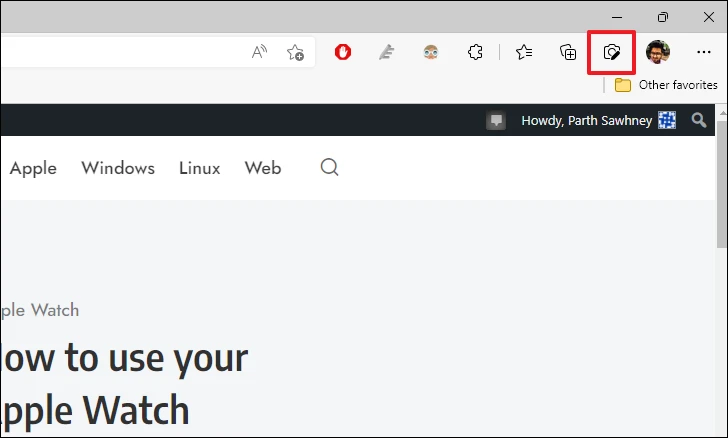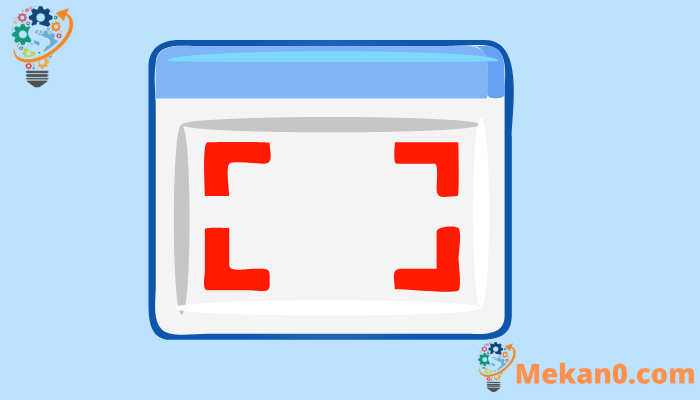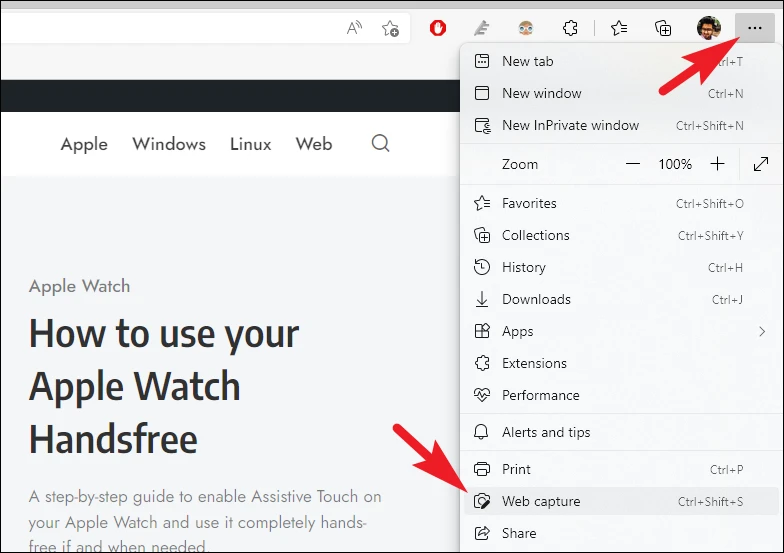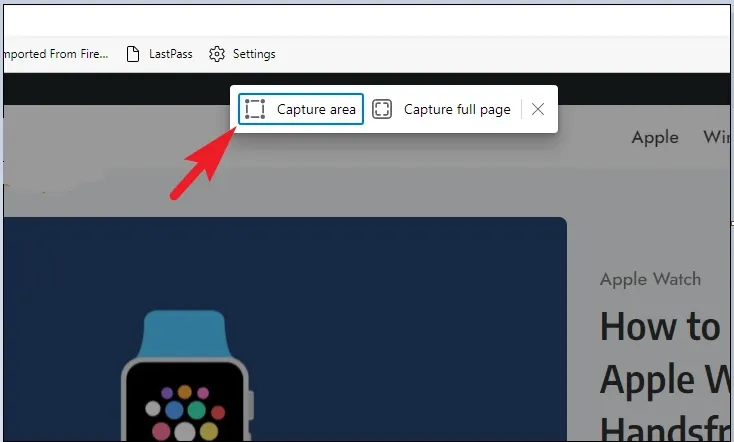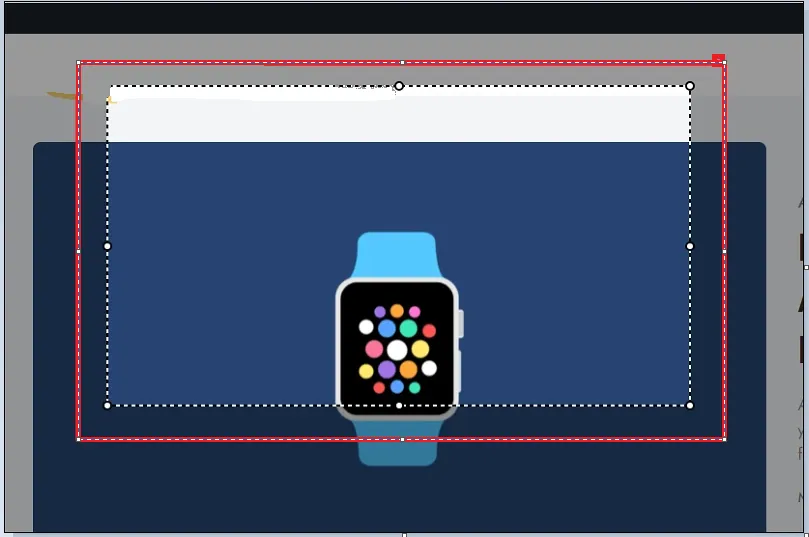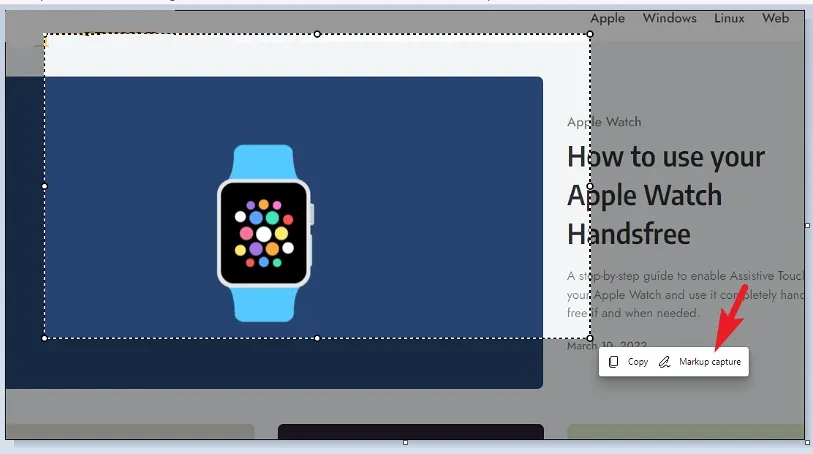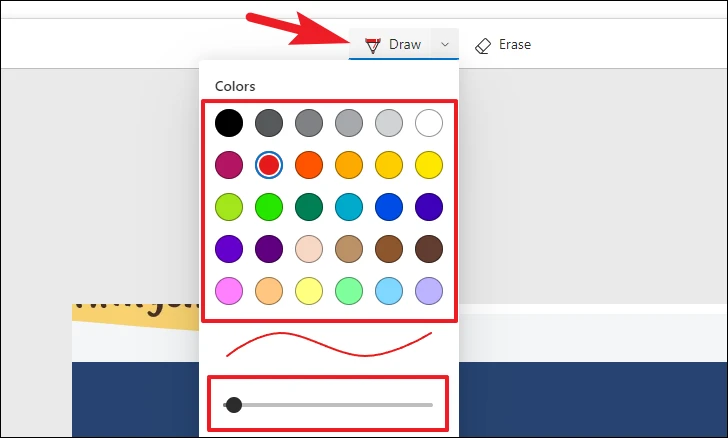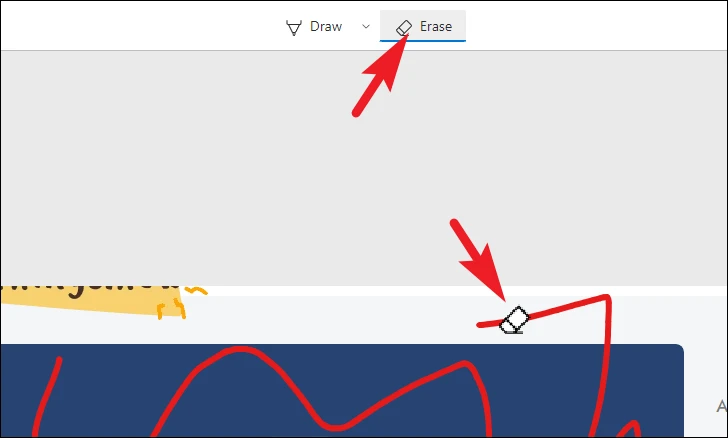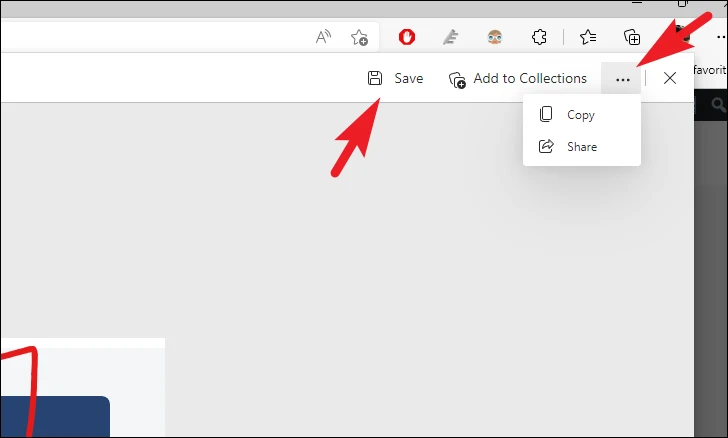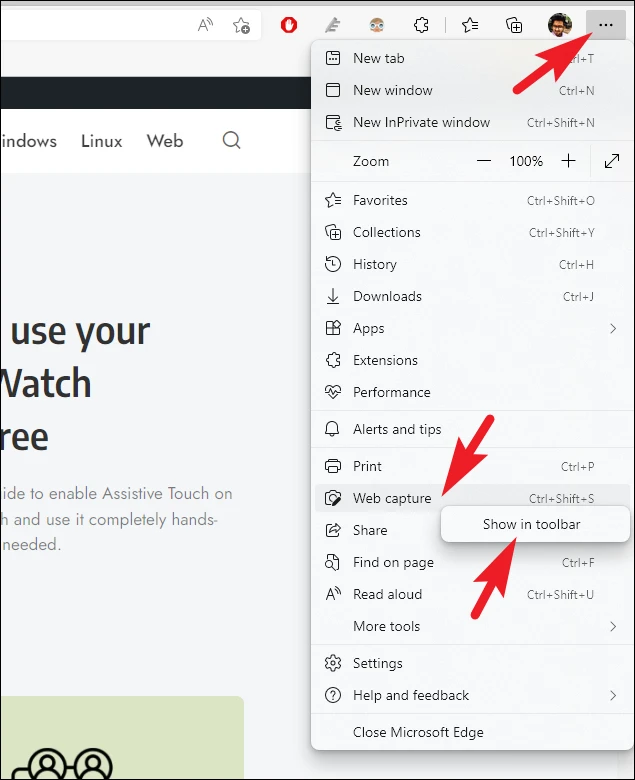Klikoni dhe shënoni një pamje të ekranit dhe ndajeni atë pa mundim duke përdorur veçorinë "Web Capture" në Microsoft Edge.
Marrja e një fotografie nga ekrani është shumë e dobishme në raste të ndryshme, mund t'ju duhet t'i dërgoni dikujt një pamje nga ekrani që tregon se ku keni vendosur një shfletues të caktuar, ose mund të dëshironi të ruani disa informacione të shfaqura në ekran në të ardhmen, ose mund të jetë një gjë tjetër qesharake . meme që dëshironi të ndani me një mik që nuk është në shportën e mediave sociale.
Rastet e përdorimit janë të pakufizuara, por shpesh hapja e një aplikacioni të veçantë për të marrë pamje nga ekrani na vonon ose e lë plotësisht. Për fat të mirë, nëse përdorni Microsoft Edge si lëshuesin tuaj të përditshëm, mund të përdorni veçorinë e integruar "Web Capture" të shfletuesit për të marrë me lehtësi pamje nga ekrani.
Capture në ueb ju lejon të bëni pamje të ekranit të plotë, si dhe mjete për të shënuar imazhin nëse keni nevojë. Sidoqoftë, mbani në mend, meqenëse funksioni "Kapja e uebit" lehtësohet nga shfletuesi, nuk do të jeni në gjendje të merrni pamje nga shfletuesi.
Përdorni veçorinë "Web Capture" në Edge për të klikuar një pamje të ekranit
Mund të hyni lehtësisht në funksionin "Kapja e uebit" nga menyja e plotë në shfletuesin Microsoft Edge. Për më tepër, mund ta shtoni edhe në shiritin tuaj të veglave për qasje të lehtë nëse dëshironi ta përdorni shpesh këtë veçori.
Për të klikuar një pamje nga ekrani duke përdorur një fotografi në ueb, shkoni te menyja Start dhe klikoni në panelin Edge që ndodhet nën seksionin e aplikacioneve të instaluara. Përveç kësaj, shkruani BuzëNë listë për të kryer një kërkim për aplikacionin.
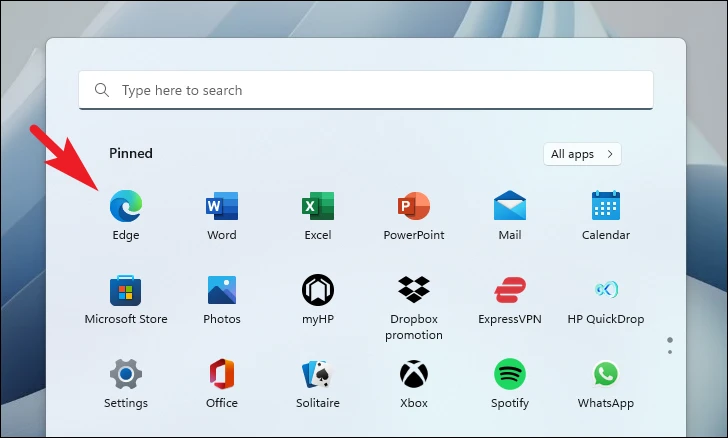
Më pas, pasi të jeni në faqen e internetit ku dëshironi të bëni një pamje të ekranit, klikoni në ikonën "Ellipsis" në krye të djathtë të dritares së shfletuesit tuaj për të zbuluar listën e plotë. Më pas, nga lista e plotë, gjeni dhe klikoni në opsionin “Web Capture”. Përndryshe, ju gjithashtu mund të shtypni tastet e mia Ctrl+ Ndryshim+ Ssë bashku në tastierë për ta thirrur atë. Kjo do të sjellë në ekranin tuaj shiritin e veglave Web Capture.
Tani, nëse dëshironi të klikoni në një pjesë të caktuar të ekranit, klikoni në butonin Capture Area. Përndryshe, nëse dëshironi të bëni një pamje të ekranit të plotë, klikoni butonin Capture Full Page për të vazhduar.
Nëse zgjidhni të klikoni në një pjesë të caktuar të ekranit, një vijë e kryqëzuar do të shfaqet në ekranin tuaj. Tani, klikoni dhe mbani butonin e majtë të miut dhe tërhiqeni atë nëpër ekran për të zgjedhur zonën e dëshiruar. Lëshojeni butonin pasi të zgjidhet zona.
Ndërsa lëshoni butonin e miut, një kërkesë e mbivendosur do të shfaqet në ekranin tuaj. Në rast se dëshironi të kopjoni dhe ndani drejtpërdrejt pamjen e ekranit duke përdorur metodën tuaj të preferuar, klikoni në butonin Kopjo. Përndryshe, nëse dëshironi të shënoni pamjen e ekranit, klikoni butonin Markup Capture për të vazhduar. Nëse zgjidhet opsioni Markup Capture, një dritare e veçantë do të hapet në ekranin tuaj.
Nga dritarja e hapur veçmas, klikoni butonin Draw për të zbuluar listën e ngjyrave. Pastaj, klikoni për të zgjedhur ngjyrën që dëshironi nga paleta. Më pas, tërhiqni rrëshqitësin për të rritur trashësinë e Mjetit Markup.
Mund të zgjidhni gjithashtu mjetin e skanimit duke klikuar butonin Skano. Më pas, për të përdorur mjetin e fshirjes, klikoni dhe mbani butonin e majtë të miut dhe tërhiqeni atë përgjatë vijës së shënimit që dëshironi të fshini.
Pasi të keni mbaruar me shënimet sipas dëshirës tuaj, klikoni butonin Ruaj për të ruajtur imazhin në drejtorinë tuaj të parazgjedhur të Shkarkimeve. Përndryshe, klikoni në ikonën "Elipsis" në krye të djathtë të dritares për të zbuluar listën e plotë. Më pas, trokitni lehtë mbi kopjen për të kopjuar imazhin në kujtesën e fragmenteve ose trokitni lehtë mbi butonin Share për të ndarë imazhin duke përdorur metodën tuaj të preferuar.
Dhe kjo është ajo, kështu mund të klikoni një pamje të ekranit me Edge dhe më pas ta ndani atë sipas preferencës tuaj.
Në rast se rutina juaj kërkon që të bëni vazhdimisht pamje nga ekrani, mund të lidhni gjithashtu veçorinë "Web Capture" në shiritin e veglave Edge për lehtësinë tuaj.
Për të vendosur "Web Capture" në shiritin e veglave Edge Klikoni ikonën "Elipsis" në pjesën e sipërme djathtas të dritares së shfletuesit tuaj për të zbuluar listën e plotë. Më pas, nga menyja e plotë, zgjidhni opsionin “Web Capture” dhe kliko me të djathtën mbi të, më pas kliko në opsionin “Trego në Toolbar” për ta vendosur atë në shiritin e veglave.
Web Capture tani do të ngjitet në shiritin tuaj të veglave dhe ju mund ta përdorni më lehtë tani.